微信实名认证在哪里
装机吧 2020年08月01日 15:54:00
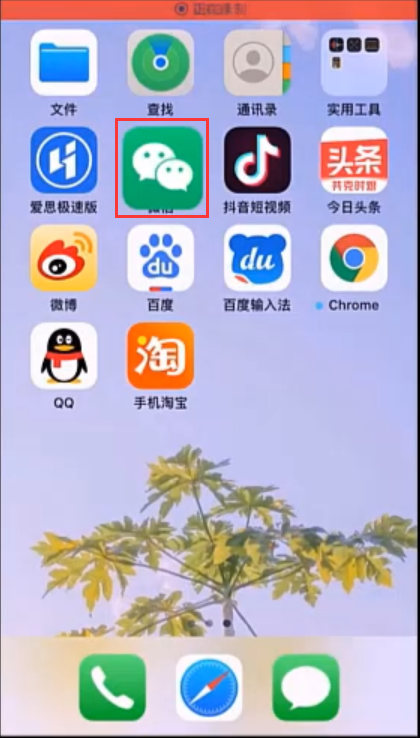
现在基本人人都使用微信APP,通过微信只需要有网络就可以和任何微信用户联系,而还没有注册微信的朋友想知道微信实名认证在哪里,下面小编告诉你怎么找到微信实名认证。
方法步骤:在微信设置
1、首先打开手机,点击微信APP进入。
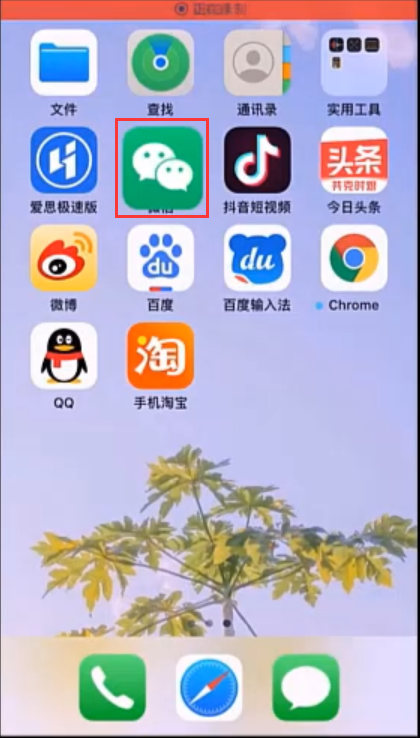
2、点击右下角的我,然后点击支付。
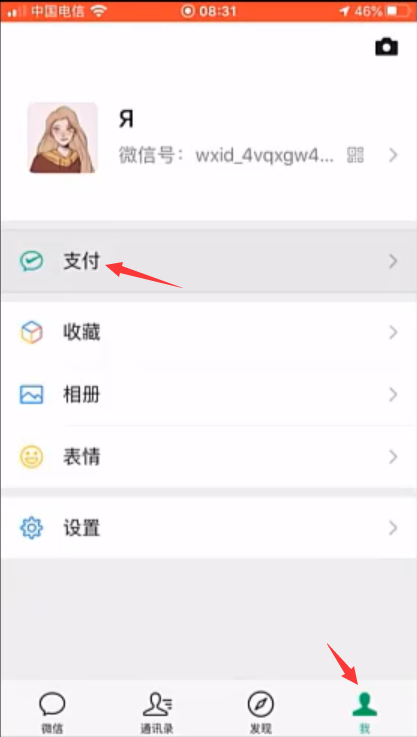
3、然后点击右上角的三个小点。
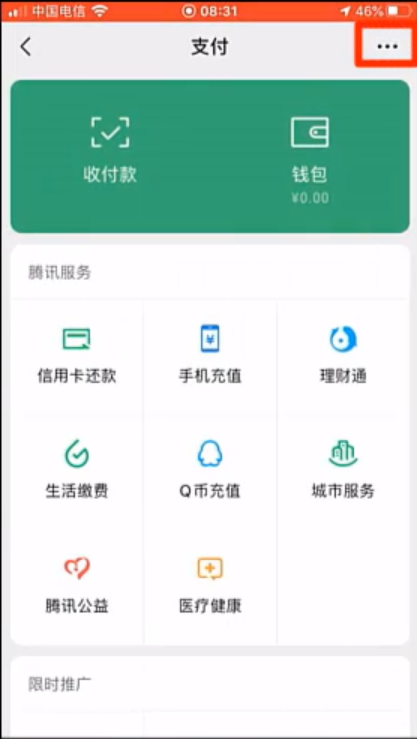
4、在支付管理界面里,点击立即认证,然后将自己真实的身份信息输入并确认,微信就会帮助完成实名认证。
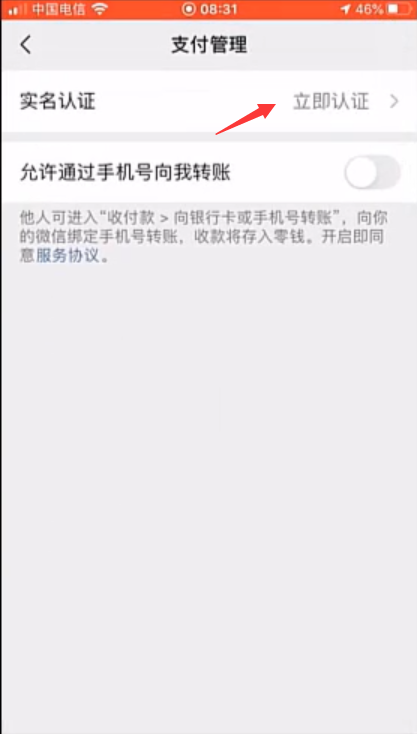
通过上面的方式就可以完成微信的实名认证了。
喜欢22






 粤公网安备 44130202001059号
粤公网安备 44130202001059号